Ищете способ, как навсегда убрать рекламу в в браузере бесплатно без регистрации и смс :) ? Он есть. Это простой и обычный плагин под названием Adblock. Точнее, существует даже не одна, а две популярные версии этого расширения, а также несколько похожих по функционалу блокировщиков рекламы. Есть версии под браузер Яндекс, Google Chrome, Mozilla Firefox, Opera, Internet Explorer, Safari и другие менее популярные. Если эти расширения не помогут, скорее всего, ваш компьютер уже заражён вирусом, и чтобы его устранить, придётся попотеть, но обо всём по порядку.
Блокировщики рекламы в браузере
Есть несколько видов блокировщиков рекламы. Самыми популярными и простыми в использовании, несомненно, являются Adblock и Adblock Plus. Также, существуют менее распространённые, но от этого не менее эффективные: uBlock, Adguard, Ghostery, Privacy Badger, Disconnect.
Adblock
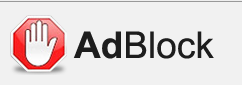
Сайт: https://getadblock.com
Описание: Adblock — это расширение для браузера, которое не требует настройки и удаляет нежелательный контент со страниц сайтов — навязчивую рекламу, вредоносные и шпионские скрипты.
Поддерживаемые браузеры:
- Chrome (все браузеры на движке Webkit, например, Яндекс Браузер, Google Chrome и подобные)
- Mozilla Firefox
- Safari
Установить блокировщик рекламы можно прямо с сайта в один клик. Представляет собой плагин к браузеру.
Установку покажу на примере Яндекс Браузера. В других она может незначительно отличаться
Установка Adblock
- Заходим на сайт https://getadblock.com
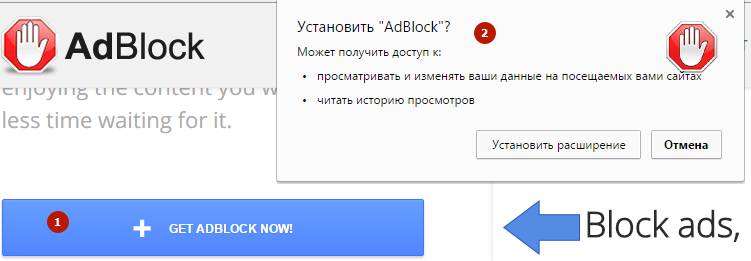
Установка Adblock происходит в один клик
- Кликаем по кнопке GET ADBLOCK NOW!
- В открывшемся окне жмём на «Установить расширение»

Adblock установлен
Управление происходит с помощью кнопки в панели управления и ЛКМ (Левый Клик Мышью) и ПКМ (Правый Клик Мышью) по ней.
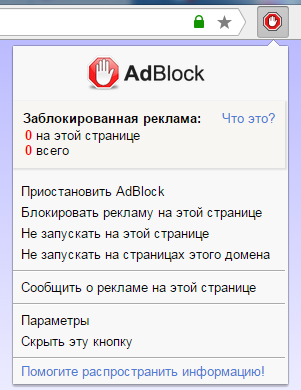
Можете включать и отключать определённые типы рекламы, включать сайты в списки исключений. Всё управление легко и понятно на интуитивном уровне. Можно отключать нежелательные объекты на странице.
Настройки выглядят так
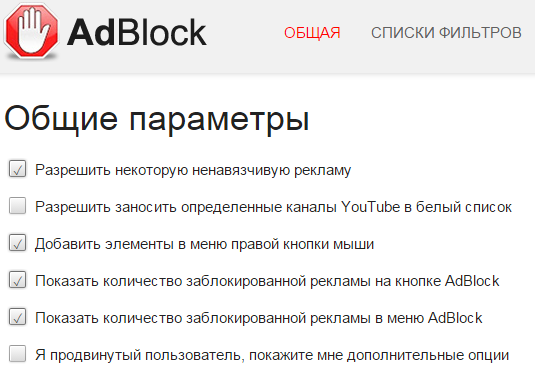
Как видите, по умолчанию оставлена возможность показа ненавязчивой рекламы. Это означает, что не будет блокироваться реклама, не занимающая много места и помеченная меткой «реклама». В принципе, настройки можно не менять, и всё будет работать как надо, как говорится, из коробки.
Adblock Plus

Сайт: https://adblockplus.org/ru
Описание: расширение браузера, которое полностью блокирует всю назойливую рекламу на сайтах, включая рекламу на Youtube и Facebook, кнопки шаринга и лайков, а также шпионское и вредоносное программное обеспечение.
От себя добавлю, что есть локализация сайта на русский язык, в отличие от того же Adblock. По мне, так это о чём-то, да говорит.
Поддерживаемые браузеры:
- Chrome (на движке WebKit: Браузер Яндекс, Google Chrome и подобные)
- Mozilla Firefox
- Opera
- Internet Explorer
- Safari
- Maxthon
- Microsoft Edge
Есть мобильный браузер собственного производства под Android и iOS — Adblock Browser.
Установка также производится в один клик. Как видите, можно выбрать свой браузер из списка
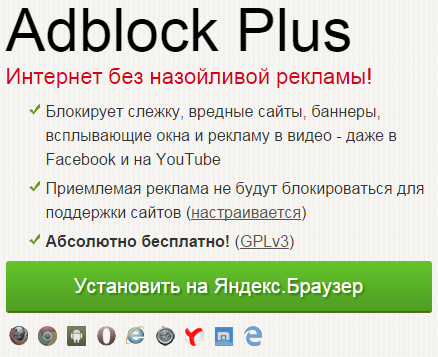
Установка Adblock Plus
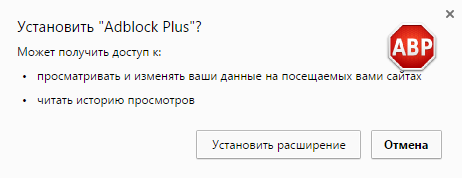
Подтвердить установку Adblock Plus

Adblock Plus установлен
Управление и настройка также производится с помощью ЛКМ и ПКМ по кнопке, которая появится в панели управления (справа от поля ввода URL) после установки расширения.
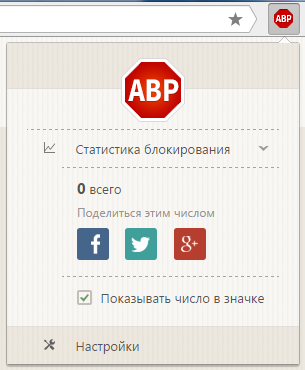
Управление Adblock Plus
А вот как выглядят настройки изнутри
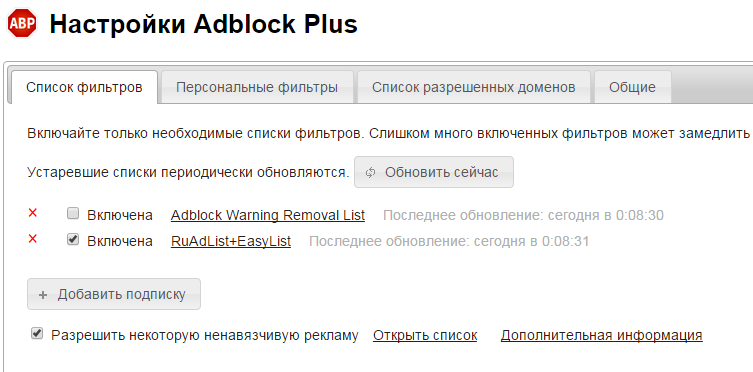
Настройки Adblock Plus
Как видите, в целом, суть схожа с Adblock: разрешена ненавязчивая реклама, есть белый список доменов (список разрешённых доменов, для них Adblock Plus отключён). Есть персональные фильтры, там вы можете задавать собственные параметры того, что именно нужно блокировать на сайтах (в общем, опция для продвинутых пользователей).
Выведено предупреждение о том, что списки фильтров не должны быть слишком большими, иначе это может сильно затормозить работу браузера.
В общем, это два самых популярных способа для блокировки нежелательного содержания сайтов, и их с лихвой хватит почти на все случаи жизни. Пользуйтесь ими и не забывайте включать полезные сайты в список разрешённых доменов.
Adguard
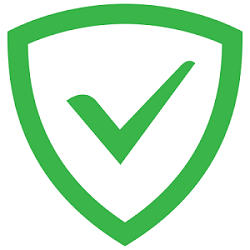
Сайт: https://adguard.com
Описание: оригинальный Adguard представляет собой фаервол с возможностью фильтрации рекламы, предупреждения фишинга на сетевом уровне, то есть, происходит обработка входящего трафика ещё до его попадания в браузер. В этом его преимущество перед Adblock и другими браузерными расширениями. Есть возможность установки версии Mac, а также мобильные Android и iOS.
Adguard фаервол является платным, однако стоимость далеко не запредельная, в районе пары сотен рублей в год. За это вы получаете полноценный коммерческий продукт с круглосуточной поддержкой, готовый к использованию прямо из коробки.
Если платить не хочется, есть расширения Adguard Антибаннер под различные типы браузеров.
Поддерживаемые браузеры
- Google Chrome
- Яндекс Браузер
- Mozilla Firefox
- Opera
- Palemoon
Что можно сказать — Adguard в сравнительных тестах с uBlock, Adblock, Adblock Plus показал себя далеко не худшим образом. Да и блокировка рекламы в мобильных, на мой взгляд, довольно полезная возможность, которая предоставляется на должном уровне далеко не всеми доступными бесплатными приложениями. А тут за мизерную плату полный комплект с гарантированным сервисом и службой поддержки. В общем, Adguard — это вариант для тех, кто ценит свои время и деньги.
Скачать Adguard
uBlock
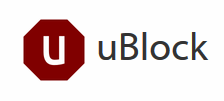
Сайт: https://www.ublock.org/
Описание: относительно молодое, но очень перспективное расширение для блокировки рекламы на сайте. Основным преимуществом uBlock перед Adguard, Adblock и Adblock Plus его авторы называют очень низкую нагрузку на процессор и потребление памяти для работы плагина. Для наглядности, сравнение в потребление памяти
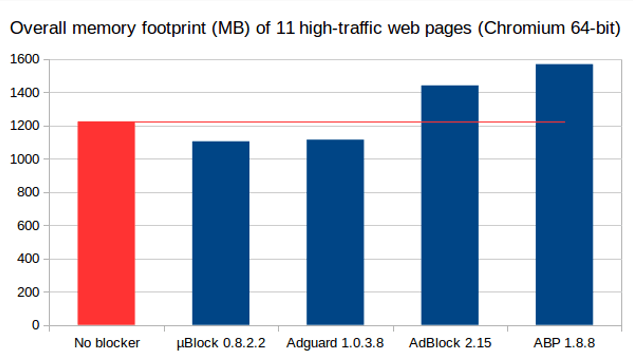
Сравнение потребления оперативной памяти между uBlock, Adguard, Adblock и Adblock Plus
Как видим, uBlock почти не потребляет оперативную память, его уровень остаётся почти на том же уровне, что и в отсутствие блокировщиков
С нагрузкой на процессор дела обстоят ещё интереснее
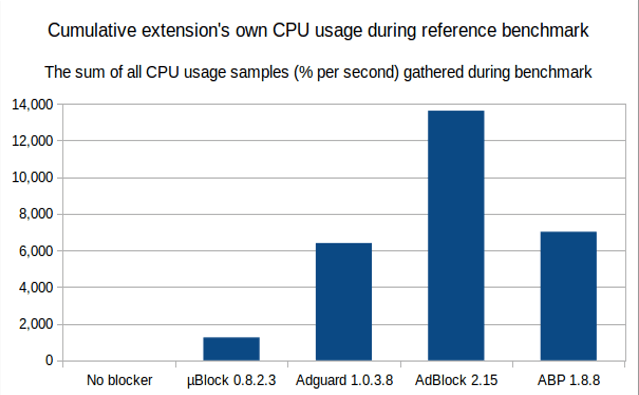
Сравнение нагрузки на процессор между uBlock, Adguard, Adblock и Adblock Plus
Тут чётко видно, что uBlock оставляет своих конкурентов далеко позади. В общем, если вы пользуетесь Adblock или Adblock Plus, и из-за них ваш браузер тормозит, советую попробовать uBlock, возможно, это то, что вам нужно
Поддерживаемые браузеры:
- Chrome (Webkit: Google Chrome, Яндекс Браузер)
- Mozilla Firefox
- Safari
- Opera
Есть Purify — блокировщик рекламы под iOS
Установка:
- Заходим на сайт https://www.ublock.org/
- Выбираем версию браузера и жмём «Download»
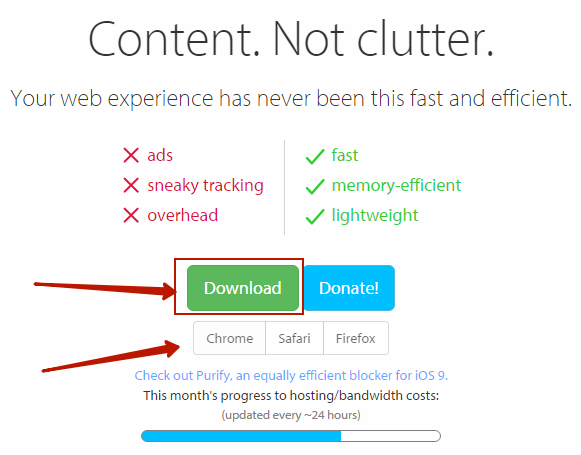
Установка uBlock с сайта
- Нас перекидывает к нужному расширению, которое мы устанавливаем как обычно
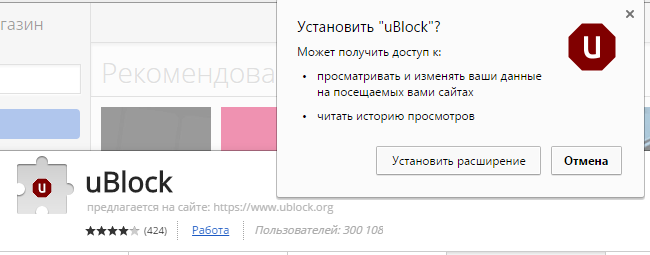
Установка uBlock из магазина Chrome

uBlock установлен
uBlock очень схож с Adblock и Adblock Plus — тот же белый список, список используемых фильтров, возможность добавить свои. Имеется возможность импорта и экспорта настроек, так что вы легко сможете перенести все ваши настройки на другую машину и не потеряете их при переустановке операционной системы.
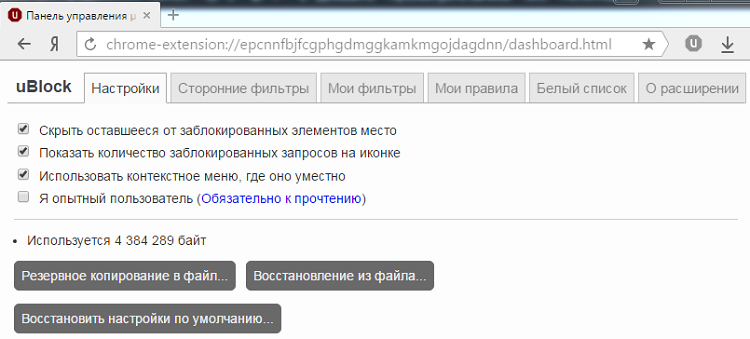
Настройки uBlock
Управление производится с помощью ЛКМ и ПКМ по кнопке, которая появится в панели управления браузера.
Настройка: Сторонние фильтры — отметить RUS: BitBlock List и RUS: RU AdList.
Настройка uBlock
После нужно обновить фильтры (найти кнопку Обновить сейчас). Настройка завершена.
Ещё момент — некоторые сайты имеют в своём арсенале скрипты для определения и обхода Adblock и Adblock Plus. У uBlock есть интересный механизм Anti-Adblock Killer — это детектор сайтов с подобными антиблокерами. С помощью этого антиблок киллера uBlock находит такие сайты и принудительно вырезает рекламу на них. Так что, вот, ещё один плюс за использование этого интересного плагина. Пробуйте.
Это был обзор всех относительно популярных расширений и блокировщиков рекламы. Далее стоит добавить пару слов про альтернативные программы
Ghostery

Сайт: https://www.ghostery.com
Описание: основная задача расширения — поиск и пресечение скрытых шпионских скриптов, встроенных в код страниц сайтов, подозрительных объектов. Также умеет блокировать агрессивную рекламу
Поддерживаемые браузеры
- Mozilla Firefox
- Google Chrome
- Яндекс Браузер
- Opera
- Safari
- Internet Explorer
Privacy Badger

Сайт: https://www.eff.org/privacybadger
Описание: по сути похож на Ghostery, функционал и миссия в целом такие же, как и у большинства подобных блокеров
Поддерживаемые браузеры
- Mozilla Firefox
- Google Chrome
- Яндекс Браузер
Disconnect

Сайт: https://disconnect.me
Описание: программное обеспечение, не ставшее исключением среди себе подобных. Обнаруживает и пресекает слежку, в том числе и со стороны соцсетей, режет рекламу, отчитывается о проделанной работе, и делает этого хорошо. Особенно ясно это становится в свете того, что автором расширений является бывший сотрудник Google
Поддерживаемые браузеры
- Mozilla Firefox
- Google Chrome
- Яндекс Браузер
- Opera
Если Adblock не помогает
Если блокировщик рекламы у вас уже стоит, но всплывающие окна с надоедливой рекламой вконтакте и прочей ерундой у вас не пропали, у меня для вас плохие новости — скорее всего, вы подхватили вирус или троян. Но, не стоит отчаиваться, на всякую проблему есть своё решение.
Как вариант, начать сканирование компьютера можно с 2 бесплатных утилит, от Касперского и Dr.Web:
И даже если обычный антивирус не помог, вам вполне вероятно смогут помочь специальные утилиты для борьбы со Spyware, Mailware и подобной нечистью. Одну из таких программ можно скачать тут — https://www.malwarebytes.org/products/.
После сканирования системы все подозрительные объекты отправляются в карантин. Если по ошибке туда отправлятся полезные нужные файлы, их можно восстановить.
Также, куда стоит заглянуть:
- Ярлыки браузеров на рабочем столе и в панели задач. ПКМ по ярлыку —
Свойства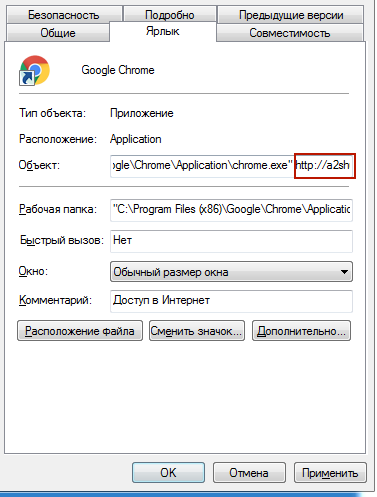
Проверить ярлыки браузеров
Ни в одном поле не должен присутствовать URL
- Расширения, плагины браузеров. Всё подозрительное — удалить, при сомнениях временно отключить и проверить результат
- Стартовые страницы браузеров — не должно быть подозрительных, лучше пусть не будет никаких
- Свойства обозревателя Windows.
Пуск—Выполнить—inetcpl.cpl— вкладкаПодключения—Настройка сети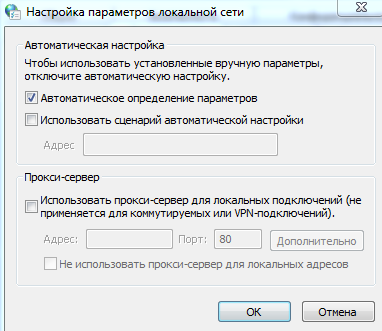
Свойства обозревателя Windows
Галочка на
Автоматическое определение параметрови отсутствие подключения через прокси, только если вы точно не уверены, что подключение должно осуществляться через прокси - Определение DNS-серверов
Пуск—Выполнить—ncpa.cpl - Файл hosts
Пуск—Выполнить—notepad %windir%\system32\drivers\etc\hosts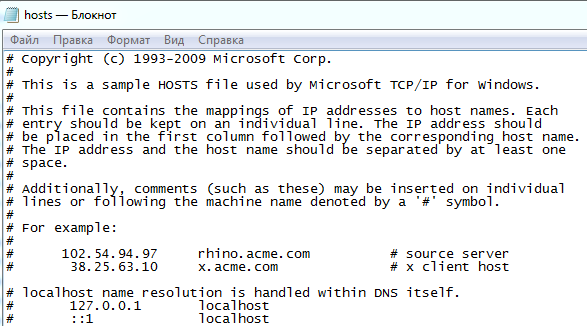
Файл hosts не должен содержать посторонних IP и адресов
В идеале, там не должно быть IP иных, кроме
127.0.0.1и непонятных доменных имён, кромеlocalhost. Если сомневаетесь, лучше полностью вычистите файлhosts, так точно будет исключена проблема с этой стороны.
— Выбрать существующее подключение — Свойства — Протокол Интернета версии 4 (TCP/IPv4)
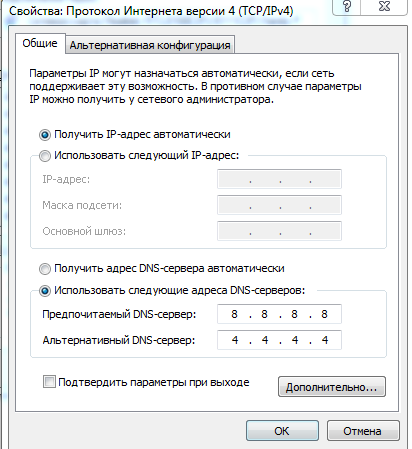
Как прописать DNS адреса Google
DNS-сервера должны либо получаться автоматически, либо использовать известные вам адреса
Вышеперечисленных мер должно хватить, чтобы устранить проблемы со всплывающими рекламными окнами.
Как правильно использовать Adblock
Как вы знаете, реклама — двигатель торговли, а без рынка мы были бы лишены адекватных цен на товары и услуги. Поэтому, не всякая реклама плохая. К тому же, реклама на сайте зачастую является единственным источником прибыли, за счёт которой сайт живёт и развивается, и таких в Сети немало. Понимаю, некоторые вебмастера в погоне за прибылью забывают о гранях разумного, обвешивая сайт рекламой как новогоднюю ёлку гирляндами. Да, есть и дорвейщики, и такие, кто не гнушается распространением вирусов и троянов, и тут однозначно адблок вам поможет. Но есть и хорошие полезные сайты с ненавязчивой рекламой, которые вы регулярно посещаете, и которые растут и развиваются благодаря размещаемой на них рекламе. Не призываю полностью отказаться от использования Adblock, но не забудьте добавить полезные ресурсы в список исключений вашего блокировщика рекламы, тем самым вы отблагодарите авторов за потраченные усилия на создание качественного контента.


 (4 оценок, в среднем: 4,75 из 5)
(4 оценок, в среднем: 4,75 из 5)
Свежие комментарии